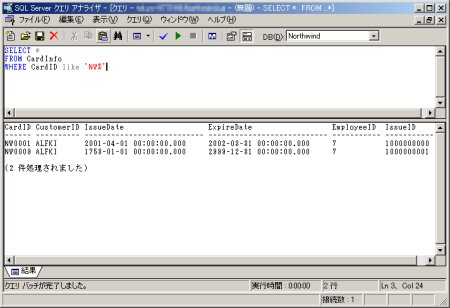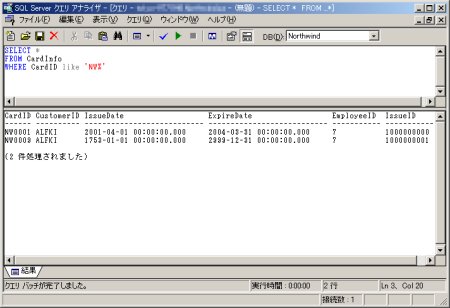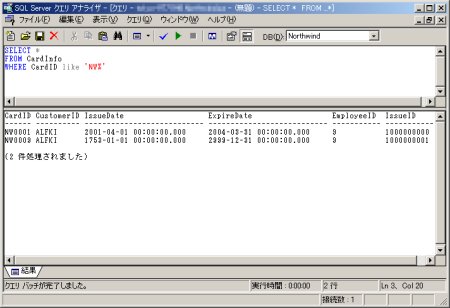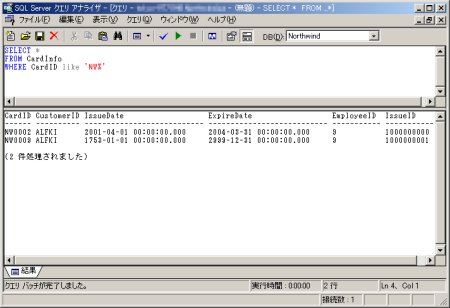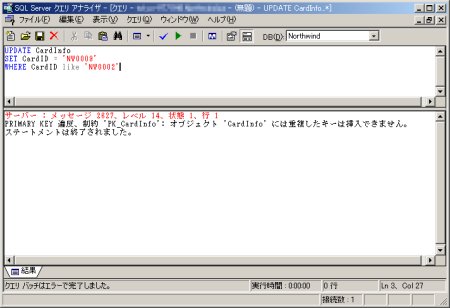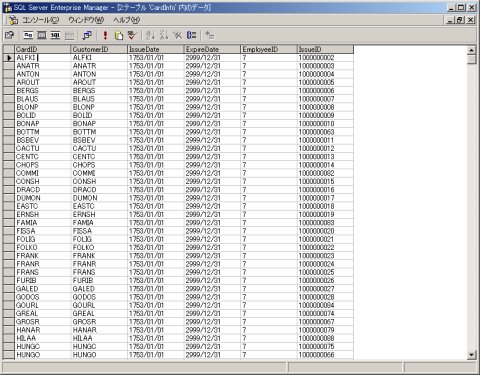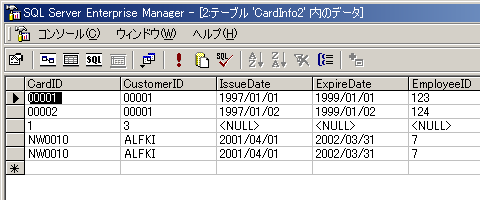「UPDATE」でデータを更新する
前回(第13回 「テーブル中のデータ識別に必要な主キー」)は、「CardInfo」という名前のテーブルに「プライマリキー(主キー)」を作成しました。今回は、このテーブルのデータ更新を行います。
まず、CardInfoのデータを表示させます。連載の第12回(「データの登録を行うINSERT文」)で使用した、CardIDが「NW」で始まるデータを検索してみましょう。
【例1】
SELECT * FROM CardInfo WHERE CardID like 'NW%'
では、CardIDがNW0001の顧客のExpireDateを「2004年3月31日」に更新します。この場合は、次のようなSQL文を発行します。
【例2】
UPDATE CardInfo SET ExpireDate = '2004/3/31' WHERE CardID = 'NW0001'
確認のために、例1のSQLをもう一度実行してみましょう。
更新されたのが確認できますね。では、例2のSQLを見ていきましょう。
データの更新には「UPDATE」文を使用します。UPDATEの後には、更新対象のテーブル名を記述します。SET句には更新する列と、更新する値を記述します。ここでは、ExpireDateの更新ですので、ExpireDate = '2004/3/31' としています。最後にWHERE句で更新対象のデータを指定します。ここでは、CardIDが「NW0001」のカードデータを更新しますので、CardID = 'NW0001' としています。
CardIDを主キーに設定しましたが、その理由の1つがここにあります。CardInfoテーブルに主キーの設定をしなかった場合、データの挿入は特に問題なくすることができます。ただし、更新することを考えると、必ず特定の行を指定するためのキーが必要になります。キーがなかった場合は、最悪、ある特定の行を更新できないデータを作成することも可能になってしまうからです。テーブルを設計する際は、キーになる列を必ず作成し、「主キー」として定義した方が安全です。
ただし、主キーを設定したからといって、更新のためのWHERE句に指定するのが主キーだけとは限りません。更新が必要な行がWHERE句によって特定できればOKです。例えば、WHERE句の検索結果が複数行の場合を試してみましょう。次のSQLを実行します。
【例3】
UPDATE CardInfo SET EmployeeID = '9' WHERE CardID like 'NW%'
WHERE句で指定した条件は、2行の顧客データが該当するため、EmployeeIDが両方とも「9」に更新されているのが確認できますね。1つのSQLで複数の行を処理対象とできるのは、SQLの大きな特徴ですね。
WHERE句を指定しなかった場合は、テーブルに格納されている全行が更新の対象となります。間違ってWHERE句を指定しなかったりすると大変なことになります。通常の操作では「やり直し(UNDO)」は効かなくなっているため、注意が必要です。更新などのDB操作の「UNDO」にあたる処理を可能にする「トランザクション制御」に関しては、回を改めて解説する予定です。
では、もう少しUPDATE文を見ていきましょう。主キーであるCardIDを変えた場合はどうなるでしょうか。
【例4】
UPDATE CardInfo SET CardID = 'NW0002' WHERE CardID like 'NW0001'
例1のSQLを発行して、更新された内容を確認します。
特に問題なく更新されました。では、同じIDがある場合はどうでしょうか。
【例5】
UPDATE CardInfo SET CardID = 'NW0009' WHERE CardID like 'NW0002'
「PRIMARY KEY 違反」、つまり、主キーの制約違反のエラーが発生し、データの更新は完了できませんでしたね。主キーはユニークキーである、という説明を前回しましたが、ここでこの制約が発動しています。つまり、同じ値がほかにある場合は、更新ができないよう制限されているのが確認できました。
SQL Server Enterprise Managerからのデータ更新
では、SQL Server Enterprise Managerを使用したデータ更新の方法を確認してみましょう。テーブルリストからCardInfoを選び、右クリックで「テーブルを開く」→「全行を返す」を選択します。
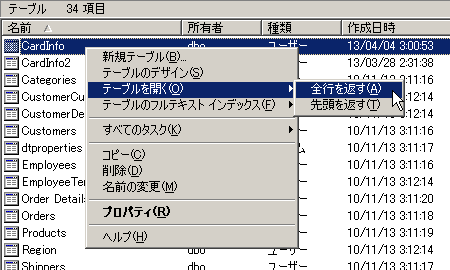
画面6 SQL Server Enterprise Managerでテーブル内容の変更を行うには、該当するテーブルを選択した状態で、右クリックメニューで「テーブルを開く」→「全行を返す」の順に選択する(画面をクリックすると拡大表示します)
Excelライクなデータ一覧が表示されます。必要な個所を選択し、直接データを変更することが可能です。データを変更中は、一番左のライン・インジケータが鉛筆のアイコンに変わります。ほかの行にカーソルが移ると、データが更新され、ライン・インジケータが三角形に戻ります。
さて、先ほど、主キーのないテーブルは更新時に不具合がある可能性がある、という説明をしましたが、CardInfo2を使用してデータ編集をするとどうなるかを確認してみましょう。
テーブルリストからCardInfo2を選択し、データの編集画面を表示します。
この状態では、CardIDが「NW0010」のカード情報が2行あることが分かりますね。また、この2行は、すべての列のデータがまったく同一で、見分けがつかない状態です。このデータの一部を変更して確定してみましょう。
画面上では修正できますが、データを更新しようとした段階でエラーとなります。メッセージのとおり、まったく同じ行が2行あり、どちらを更新したらよいのか分からないために出るエラーです。主キーの重要性が確認できますね。
今回のまとめ
今回は、データの更新について解説しました。次回は、Viewの定義について解説していきます
- SQL Serverで「デッドロック」を回避する
- トランザクションの一貫性を保証するロック
- トランザクションを用いて注文登録をする
- トランザクションでデータの不整合を防ぐ
- テーブルで複数の処理を実行させるトリガー
- ユーザー定義関数を作成するストアドファンクション
- ストアドプロシージャによる繰り返し処理
- 条件分岐のあるストアドプロシージャ
- ストアドプロシージャの作成
- システム・ストアドプロシージャを用いたロールの詳細設定
- ロールを利用したグループ単位での権限設定
- SQL Serverのオブジェクトに権限を設定する
- Enterprise Managerによるビューの作成
- 作成したSELECT文をDBに登録する「ビュー」
- データの更新と主キーの重要性
- テーブル中のデータ識別に必要な主キーを定義する
- データの登録を行うINSERT文
- CREATE文をさらに使いこなそう
- CREATE文でテーブルを作成する
- SELECT文を統合する「UNION」
- サブクエリーの応用「相関サブクエリー」
- SELECT文の結果を抽出条件に使う
- テーブル結合のバリエーションを増やす
- テーブル結合の仕組みを理解する
- 異なるテーブル同士を結合する「JOIN」句
- 集計を行う「GROUP BY」句
- SELECT文で並べ替えを行うには?
- SQLの基礎 「SELECT」文を覚えよう
Copyright © ITmedia, Inc. All Rights Reserved.